[iOS] Wie man den iOS-Bildschirm auf den Fernseher spiegelt
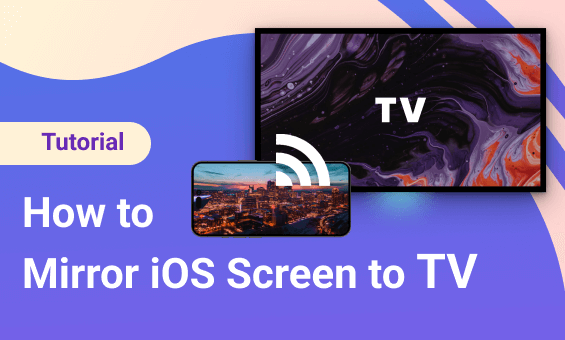
1. Gleiche Wi-Fi-Verbindung
Vergewissern Sie sich, dass sowohl Ihr Mac als auch Ihr Windows PC mit demselben Wi-Fi-Netzwerk verbunden sind. (Für die beste Leistung wird eine Wi-Fi-Verbindung mit 5G-Band empfohlen).
2. Installieren Sie und Offen 1001 TVs
📥 TV-Version: Herunterladen aus dem Google Play Store
📱 iOS-Version: Vom App Store herunterladen

3. Das Gerät anschließen
Es gibt zwei Möglichkeiten, mit dem Casting zu beginnen:
1) QR-Code scannen
Sie können den QR-Code direkt von der Homepage aus scannen oder nach Auswahl des "Bildschirm-SpiegelungOption ".

Wenn die Verbindung fehlschlägt, wird die folgende Schnittstelle angezeigt.

Wenn die Verbindung erfolgreich ist, wird die Spiegelungsschnittstelle angezeigt.
Gewindebohrer "Start-Spiegel" ➜ "Start der Sendung"

2) Wählen Sie Geräte in der Nähe
1001 TVs erkennt automatisch Geräte wie Smart-TVs, TV-Boxen und PCs, die mit demselben Wi-Fi-Netzwerk verbunden sind.
Wählen Sie einfach das Gerät aus, auf das Sie übertragen möchten.

Gewindebohrer "Start-Spiegel" ➜ "Start der Sendung"

4. Die Bildschirmspiegelung ist nun erfolgreich eingerichtet!
1001 TVs jetzt herunterladen
📥 TV-Version: Herunterladen aus dem Google Play Store
📱 iOS-Version: Vom App Store herunterladen
